28.06.2024.
11:00
Da li ste znali za ovu korisnu funkciju na Apple uređajima?
AirDrop je efikasan u deljenju fotografija, videa i podataka između Apple uređaja, ali problem nastaje ako se nađete u prostoru sa više iPhone, iPad ili Mac uređaja.

Ako ste ikada koristili AirDrop na prepunom mestu, znate koliko to može da bude frustrirajuće kad vidite sve uređaje istog imena.
Pokazaćemo vam kako naziv svog uređaja možete da učinite jedinstvenim i da ga lako pronađete u meniju za AirDrop.
Promenite AirDrop naziv za vaš iPhone ili iPad
AirDrop je jednostavna metoda deljenja fotografija i podataka. Kako biste pronašli pravi uređaj putem AirDrop menija u moru drugih Apple uređaja, možete promeniti ime vašeg iPhonea ili iPada.
Idite u Settings > General > About > Name. Zatim dodirnite ikonu X pored trenutnog naziva uređaja i upišite novo ime koje želite dodelite svom iPhoneu ili iPadu. Nakon toga dodirnite OK za čuvanje promena.
Promenite AirDrop naziv za vaš Mac uređaj
Ako ste vlasnik Maca, isto je lako promeniti i njegovo AirDrop ime. Novo ime će se pojaviti prilikom prebacivanja datoteke s iPhonea na Mac. Evo šta je potrebno da uradite u macOS-u:
Kliknite Apple logo u meni traci i iz padajućeg menija odaberite System Settings. Takođe možete otvoriti System Settings putem Spotlight Searcha. Kliknite General sa leve strane, zatim odaberite opciju About s desne strane. Kliknite na naziv vašeg Maca i upišite novi naziv koji želite da se prikaže u AirDrop meniju.
Kada promenite ime svog Mac računara, promeniće se i njegova adresa lokalne mreže. Dakle, ako imate aplikacije ili uređaje koji koriste ovu adresu, možda ćete morati ponovno konfigurišete neka podešavanja, napominje MakeUseOf.
Ukoliko špaljete datoteke s jednog Apple uređaja na drugi, AirDrop predstavlja jednostavnu metodu. Kada svom iPhone, iPad ili Mac uređaju dodelite jedinstveno ime, proces slanja fotografija, videa ili dokumenata možete učiniti još bržim i bezbednijim.
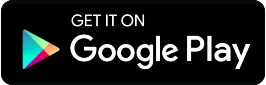
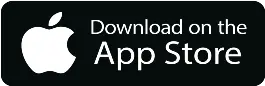





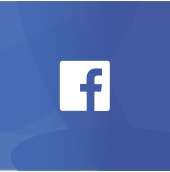

























Komentari 3
Pogledaj komentare Pošalji komentar